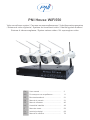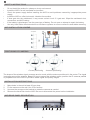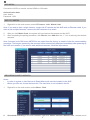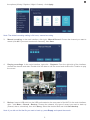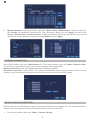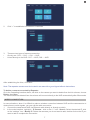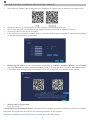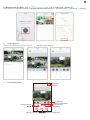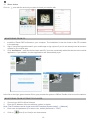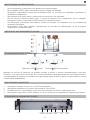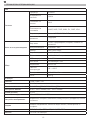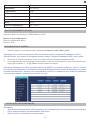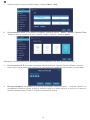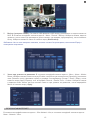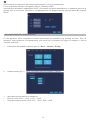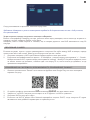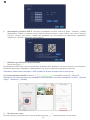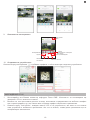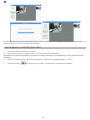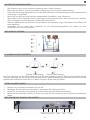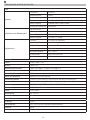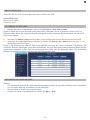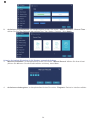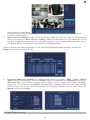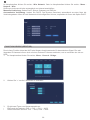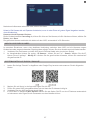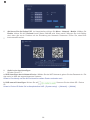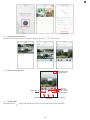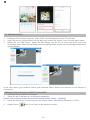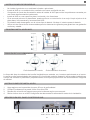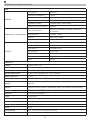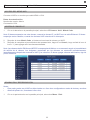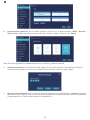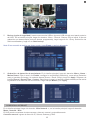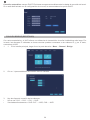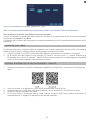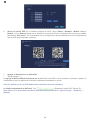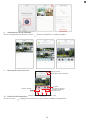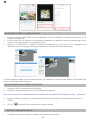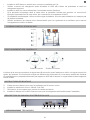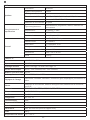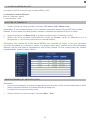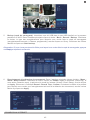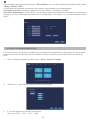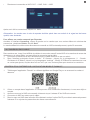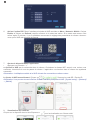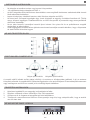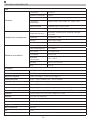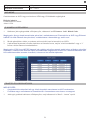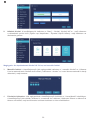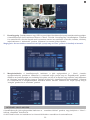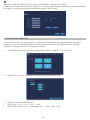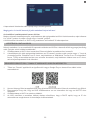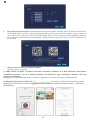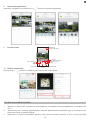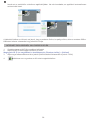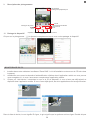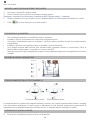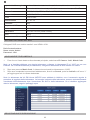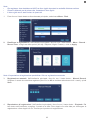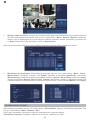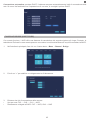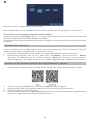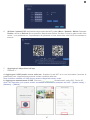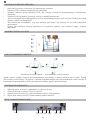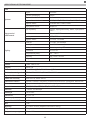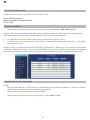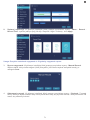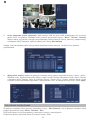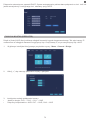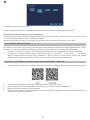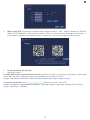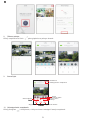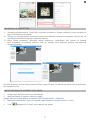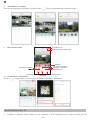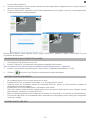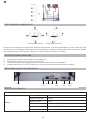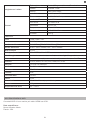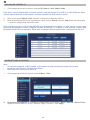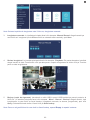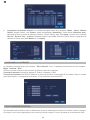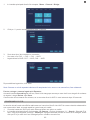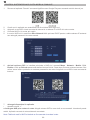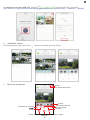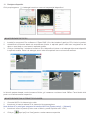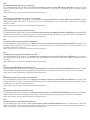PNI House WiFi550
Video surveillance system / Система за видеонаблюдение / Videoüberwachungssystem
/ Sistema de video vigilancia / Système de surveillance vidéo / Videófelügyeleti rendszer /
Sistema di videosorveglianza / System nadzoru wideo / Kit supraveghere video
EN User manual ............................................. 2
BG Ръководство за потребителя ................ 11
DE Benutzerhandbuch ................................... 21
ES Manual de usuario .................................... 31
FR Manuel utilisateur ..................................... 40
HU Használati utasítás ................................... 49
IT Manuale utente ........................................ 59
PL Instrukcja obsługi ..................................... 68
RO Manual de utilizare ................................... 78

EN
2
SAFETY INSTRUCTIONS
• Do not install the product in a damp or dusty environment
• Install the NVR in a well ventilated environment
• Check the power supply before installing the NVR to avoid problems caused by inappropriate power
supply
• Install the NVR on a at, horizontal, vibration-free surface
• If dust gets into the mainboard, it may cause a short circuit if it gets wet. Wipe the mainboard dust,
connectors, and NVR casing
• If the battery is discharged, use the same type of battery. Do not open or attempt to repair the battery.
• Use only Hard Disks recommended for surveillance systems to ensure continuous and stable recording
NVR INSTALLATION SCHEME
POSITIONING IP CAMERAS
Correct positioning Incorrect positioning
The shape of the wireless signal coverage area is round, with the antenna positioned in the center. The signal
is stronger around the antenna. Based on how to spread the wireless waves, position the IP cameras parallel
or perpendicular to the NVR to provide a stable signal and quality images.
INSTALLATION INSTRUCTIONS
1. Make holes in the wall at least 30 mm deep
2. Fix the camera on the wall. Use 3 PA4 screws
3. Unscrew the screws on the bracket to rotate the camera as needed
4. Remove the Hard Disk into the NVR. Be sure to disconnect the power before installation
NVR REAR PANEL DESCRIPTION
Antenna AUDIO
output
VGA
output
HDMI
output
Ethernet USB2.0 Power supply
12V DC

EN
3
TECHNICAL SPECIFICATIONS
NVR
System
Processor Hi3520D
Operating system LINUX
Channel display 1/4/9
Display resolutions 1080P, 960P, 720P, 960H, D1, 360P, VGA
Video input 8 channels 2MP/1.3MP/1.0MP
Motion detection Yes
Records and playback
Registration type Manual, Programmed, Alarm, Motion Detection
Play 4 canale 1.3MP
Backup USB, HDD extern
Video output 1 x VGA, 1 x HDMI
General
Ethernet 1 x RJ45 10/100mbps
USB interface 2 x USB2.0
HDD SATA 1 x max. 4TB
Power voltage DC12V 2A
Working temperature -26 ~ +60°C
Dimensions 260 x 220 x 40 mm
Weight 1150 g
IP camera
Pixels 1.0MP 1280 x 720
Sensor CMOS 1/4
Minimum illumination Color [email protected]; B/W [email protected]
Shutter electronic NTSC: 1/30-1/10000s; PAL: 1/25-1/10000s
Day / night mode IR Cut
Frames per second 50Hz 25FPS; 60Hz 30FPS
Image settings Brightness, contrast, saturation, gain control, exposure, white balance
Alarm Motion detection, video loss, no connection, IP conict
Protocol TCP/IP, DHCP, HTTPS, NTP, DNS,RTP, RTSP
Ethernet 1 x RJ45 10/100mbps
Lens 3.6mm
Power voltage DC 12V 1A
Consumption ≤6W
WiFi frequency 2.4GHz
Power 0.1W
Dimensions 60 x 183 x 60 mm
Weight 400 g
Working temperature -26 ~ +60°C

EN
4
NVR MENU
Connect the NVR to a monitor via the HDMI or VGA cable.
Authentication data:
User: Admin
Password: 1234
ADD IP CAMERA
1. Right-click on the main screen, select IP Camera - Add - Match Code.
Note: If you want to pair a single camera, connect the IP camera and the NVR with an Ethernet cable. If you
want to pair multiple cameras, connect the NVR cameras via a switch.
2. After you click Match Code, the system will synchronize the camera and the NVR.
3. After completing the pairing procedure, click Search, then Add all or the “+” icon to add only the desired
cameras.
Note: Cameras in the PNI House WiFi550 kit are paired from the factory, no need to follow the camera adding
procedure. The images captured by the cameras will be automatically displayed immediately after powering up
the NVR and cameras. If you want to add additional cameras, follow the steps above.
RECORDING AND PLAYBACK
Notes:
• In order to register, a hard disk set in Read-Write mode must be installed in the NVR.
• Before you rst use, format the hard disk. The hard drive is not included in this kit.
1. Right-click on the main screen, select Menu - Disk.
2. Scheduled recording. In the main interface, right click - Menu - Record - Record Time - choose one of

EN
5
the options (All day / Daytime / Night / Custom) - click Apply.
Note: The default recording setting is 24 hours, manual recording.
3. Manual recording. In the main interface, click right - Manual Record. Choose the channel you want to
record (click All if you want to select all channels), then Save.
4. Playing recordings. In the main interface, right-click - Playback. From the right side of the interface,
choose the channel and date. Double-click the date to call the record and double-click Timeline to play
the record.
5. Backup. Insert a USB stick into the USB port located on the rear panel of the NVR. In the main interface,
right - click Menu - Record - Backup. Choose the channel, the type of record you want to back up
(manual, alarm, scheduled), then click Query. Select the desired les and click Start backup.
Note: If you did not nd the le you want to back up, press Empty and repeat the search.

EN
6
6. Motion detection. In the main interface, right click - Menu - Alarm - Motion Detect. Choose the channel,
click Enable, set Sensitivity, Detection area, Time, and Alarm / Beep, then click Apply. Go back to the
Record - Record Time - Custom interface. Select the channel and the time period when you want to
activate the motion detection recording, then tap Motion and click Apply.
INTERNET CONNECTION
In the main interface, right click - Wire Network. Or, in the main interface, right - click Menu - Network - Wire.
The NVR can connect in two ways to the internet: manually and automatically.
Manual Connection: Enter the IP address, Subnet, Gateway and DNS.
Automatic connection: Check DHCP. The system automatically retrieves the connection data from the
network. If you are not familiar with setting up a network, we recommend the DHCP option.
BRIDGE FUNCTION (REPEATER)
With this feature, the NVR oers a longer wireless signal transmission distance. Thus, IP cameras located in
remote areas can connect to another IP camera and thus connect to the NVR.
1. In the main interface, right click - Menu - Channel - Bridge.

EN
7
2. Click “+” to establish a link between 2 cameras.
3. There are two types of camera connection:
• One by one: CH3 → CH2 → CH1 → NVR
• Linked directly to the NVR: CH7 → NVR, CH8 → NVR
After establishing the links, click Save.
Note: The repeater camera must be located in an area with a good signal without obstructions.
To delete a camera connected by Repeater:
Go to the Cascading interface above, left-click on the camera you want to delete from the link scheme, choose
Delete, then Save.
The camera that was deleted from the scheme will connect directly to the NVR automatically after 30 seconds.
WIRED CONNECTION
In some situations, when it is dicult to make a wireless connection between NVR and the cameras due to
obstructions or weak signals, you can call the cable connection.
1. Connect the camera and NVR via Ethernet cable directly or through a switch.
2. In the main interface, right-click - IP Camera - click on the “+” icon - Search. Select the desired IP, click
on the “settings” icon - Modify IP. Delete the cameras you do not want to add, double-click on the IP you
want to add to complete the connection.

EN
8
SYSTEM CONTROL VIA MOBILE APPLICATION “DANALE“
1. Download the “Danale” app by accessing the AppStore or Google Play or scanning the codes below:
2. Create an account in the application or log in directly if you already have one.
3. Ensure that the NVR is connected to the Internet and that the NVR’s IP address is correct.
4. Connect the NVR to the router via cable.
5. In the NVR menu in the Wire Network section, check the DHCP option to get the IP address automatically
or add the manual network parameters.
6. Enable the P2P option. In the main interface of the NVR, go to Menu - Network - Mobile. Check Enable
and click Refresh until status becomes Online. If after 5 minutes the status remains “Not online” then it
is a problem with setting network parameters. Ensure that the NVR is connected to the Internet.
7. Add the device to your app.
• Push the button “+”
a. Add NVR through Network Search. Choose the WiFi network you want to connect to. Enter your network
password. The application will look for the connected systems in the network.
Nota: Your mobile phone and NVR must be connected to the same router.

EN
9
b. Manually add the NVR. Click on scan the QR code - Device ID.
Note: Device ID can be found by accessing the main NVR interface - [System setup] → [Network] → [Mobile].
8. View cameras:
Click on the device in the list. Click on for full screen display
9. Icons description Settings
Share
Channel
Image switch Alarm information
Full screen
Playback
Screen capture Local recordings

EN
10
10. Share device
Click on and add the account you want to share your device with.
MONITORING FROM PC
1. Install the “Dana CMS” software on your computer. The installation kit can be found on the CD included
in the package.
2. Sign in using the login data used in your mobile app or sign up here if you do not already have an account
created in your mobile app.
3. Click “Add device”, enter the device name and ID if you have not already added this device to the mobile
application. If you added it, the two applications will automatically sync.
In the list on the right, green means Online, gray means the system is Oine. Double-click to view the camera.
MONITORING FROM INTERNET EXPLORER
1. Connect your NVR to Wired Internet
2. Enter the IP address of the surveillance system in the bar
Note: The IP address can be found in the NVR interface [System setup] → [Network]
3. Enter user and password (For Admin user, default password is “1234”)
4. Click on then [Live View] to see that camera.

BG
11
ИНСТРУКЦИИ ЗА БЕЗОПАСНОСТ
• Не инсталирайте устройството във влажна или прашна среда
• Инсталирайте NVR в добре проветрена среда с добра вентилация
• Проверете захранването преди да инсталирате NVR, за да избегнете проблеми, причинени от
неправилно захранване
• Монтирайте NVR върху равна, хоризонтална повърхност без вибрации
• Ако по дънната платка попадне прах, тя може да причини късо съединение, ако се намокри.
Избършете прахта, конекторите и NVR корпуса на дънната платка
• Ако батерията е изтощена, използвайте същия тип батерия. Не отваряйте и не се опитвайте да
поправяте батерията.
• Използвайте само хард дискове, препоръчани за системи за наблюдение, за да осигурите
непрекъснат и стабилен запис
ЧЕРТЕЖ НА ИНСТАЛИРАНЕТО НА NVR
ПОЗИЦИОНИРАНЕ НА IP КАМЕРИТЕ
Правилно позициониране Неправилно позициониране
Формата на зоната на покритие на wireless сигнала е кръгла, с антена позиционирана в центъра.
Сигналът е по-силен около антената. Въз основа на режима на разпространение на wireless вълните,
позиционирайте IP камерите успоредно или перпендикулярно на NVR за да се осигури стабилен сигнал
и качествени изображения.
ИНСТРУКЦИИ ЗА МОНТАЖ
1. Направете отвори в стената от поне 30 мм дълбочина
2. Фиксирайте камерата на стената. Използвайте 3 винта PA4
3. Развийте винта от приставката, за да насочите камерата съгласно необходимостите
4. Монтирайте хард диска в NVR. Уверете се, че сте прекъснали захранването преди да монтирате
ОПИСАНИЕ НА ЗАДНИЯ NVR ПАНЕЛ
антена продукция
АУДИО
продукция
VGA
продукция
HDMI
порт
Ethernet
порт
USB2.0
хранене
12V DC

BG
12
ТЕХНИЧЕСКИ СПЕЦИФИКАЦИИ
NVR
Система
Процесор Hi3520D
Операционна
система LINUX
Показване на
канали 1/4/9
Резолюции на
показване 1080P, 960P, 720P, 960H, D1, 360P, VGA
Видео вход 8 canale 2MP/1.3MP/1.0MP
Улавяне на
движение Поддържа
Запис и възпроизвеждане
Вид запис Ръчно, Програмирано, Аларма, Улавяне на
движение
Възпроизвеждане 4 канала 1.3MP
Backup USB, HDD extern
Видео изход 1 x VGA, 1 x HDMI
Общи
Ethernet 1 x RJ45 10/100mbps
USB интерфейс 2 x USB2.0
HDD SATA 1 x максимум 4TB
Захранване DC12V 2A
Работна
температура -26 ~ +60°C
Размери 260 x 220 x 40 mm
Тегло 1150 g
IP камера
Пиксели 1.0MP 1280 x 720
Сензор CMOS 1/4
Минимално осветление Color [email protected]; B/W [email protected]
Електронен Shutter NTSC: 1/30-1/10000s; PAL: 1/25-1/10000s
Режим ден/нощ IR Cut
Снимки на секунда 50Hz 25FPS; 60Hz 30FPS
Настройки изображение Осветеност, контраст, наситеност, castig контрол, диафрагма, баланс
на бялото
Аларма Улавяне на движение, липса на видео сигнал, липса връзка, IP
конфликт
Протокол TCP/IP, DHCP, HTTPS, NTP, DNS,RTP, RTSP
Ethernet 1 x RJ45 10/100mbps

BG
13
Леща Fixa 3.6mm
Захранване DC 12V 1A
Потребление ≤6W
WiFi честота 2.4GHz
Мощност 0.1W
Размери 60 x 183 x 60 мм (включена приставка)
Тегло 400 g
Работна температура -26 ~ +60°C
ДОСТЪП ДО МЕНЮТО НА NVR
Свържете NVR- към монитор с HDMI кабел или VGA.
Данни за идентифициране:
Име на потребителя: Admin
Парола: 1234
ДОБАВЯНЕ НА IP КАМЕРА
1. Кликнете вдясно на основния екран, изберете IP Camera - Add - Match Code.
Забележка: Ако искате да свържете една единствена камера, свържете IP камерата и NVR с
кабела Ethernet. Ако искате да свържете няколко камери, свържете камерите NVR с един switch.
2. След като сте натиснали Match Code, системата ще синхронизира камерата и NVR.
3. След приключване на процедурата по свързване, кликнете върху Search, после върху Add all или
върху пиктограмата “+“, за да добавите само желаните камери.
Забележка: Камерите от един комплект PNI House WiFi550 са свързани фабрично, вече не е нужно
да следвате процедурата по добавяне на камерата. Изображенията, взети от камерите, ще бъдат
показани автоматично, веднага след захранването на NVR и на камерите. Ако искате да добавите
допълнителни камери, следвайте стъпките по-горе.
ЗАПИС И ВЪЗПРОИЗВЕЖДАНЕ
Забележки:
• За да можете да записвате, в NVR трябва да се инсталира хард диск в режим разчитане-писане.
• Преди първа употреба, форматирайте хард диска.
• Хард дискът не е включен в този комплект.

BG
14
1. Кликнете вдясно върху основния екран, изберете Menu - Disk.
2. Програмиране запис. В основния интерфейс кликнете вдясно - Menu - Record - Record Time
-изберете една от опциите (All day / Daytime / Night / Custom) - кликнете Apply.
Забележка: Настройката по подразбиране на записването е 24 часа, ръчно записване.
3. Ръчно записване. В основния интерфейс кликнете вдясно - Manual Record. Изберете канала,
който искате да регистрирате (кликнете All, ако искате да изберете всички канали), после Save.
4. Възпроизвеждане на записи. В основния интерфейс кликнете вдясно - Playback. Вдясно на
интерфейса изберете канала и датата. Кликнете два пъти върху датата, за достъп до записа и
двойно кликване върху Timeline, за да възпроизведете записа.

BG
15
5. Backup (резервно копие). Поставете USB флашка в USB входа, разположен на задния панел на
NVR. В основния интерфейс кликнете вдясно - Menu - Record - Backup. Изберете канала, вида на
записите, които искате да архивирате (ръчни записи, при аларма, програмирани), после кликнете
Query. Изберете желаните папки и кликнете върху Start backup.
Забележка: Ако не сте намерили папката, в която искате да архивирате, натиснете Empty и
повторете търсенето.
6. Запис при улавяне на движение. В основния интерфейскликнете вдясно - Menu - Alarm - Motion
Detect. Изберете канала, кликнете върху Enable, настройте чувствителността (Sensitivity), активната
зона (Detection area), времевия период и режима на алармиране (Screen / Email / Beep), после
кликнете върху Apply. Върнете се в интерфейс Record - Record Time - Custom. Изберете канала
и периода когато искате да бъде активен записът при улавяне на движение, после маркирайте
Motion и кликнете върху Apply.
ВРЪЗКА КЪМ ИНТЕРНЕТ
В основния интерфейс кликнете вдясно - Wire Network. Или, в основния интерфейс кликнете вдясно -
Menu - Network - Wire.

BG
16
NVR може да се свърже по два начина към интернет: ръчно и автоматично.
Ръчно свързване: въведете IP адреса, Subnet, Gateway и DNS.
Автоматично свързване: маркирайте DHCP. Системата ще поеме автоматично от мрежата данните за
връзка. Ако не сте много запознати с конфигурирането на дадена мрежа, препоръчваме Ви опцията
DHCP.
ФУНКЦИЯ BRIDGE (ПОВТОРИТЕЛ)
С тази функция, NVR осигурява по-голямо разстояние на предаване на wireless сигнала. Така, IP
камерите, разположени в по-отдалечените зони могат да се свържат към друга IP камера и с нея се
свързват към NVR.
1. В основния интерфейс кликнете вдясно - Menu - Channel - Bridge.
2. Кликнете върху pe “+“ , за да установите връзката между 2 камери.
3. Има два вида свързване на камерите:
• Една по една: CH3 → CH2 → CH1 → NVR
• Свързани директно към NVR: CH7 → NVR, CH8 → NVR

BG
17
След установяване на връзките, кликнете върху Save.
Забележка: Камерата с роля на повторител трябва да бъде разположена в зона с добър сигнал,
без препятствия.
За да изтриете камера, свързана с помощта на Repeater:
Влезте в интерфейса Cascading по-горе, кликнете вляво върху камерата, която искате да изтриете от
схемата с връзки, изберете Delete, после Save.
Камерата, която е била изтрита от схемата, ще се свърже директно към NVR автоматично след 30
секунди.
СВЪРЗВАНЕ С КАБЕЛ
В някои ситуации, когато е трудно реализирането на връзка без кабел между NVR и камери, поради
препятствия или слаб сигнал, може да се обърнете към връзка с кабел.
1. Свържете камерата и NVR чрез Ethernet кабела директно или чрез switch.
2. В основния интерфейс кликнете вдясно - IP Камерата - кликнете върху пиктограмата “+“ - Search.
Изберете желаното IP, кликнете върху пиктограмата “settings” - Modify IP. Изтрийте камерите, които
не искате повече да добавяте, кликнете два пъти върху IP-то, което искате да добавите, за да
приключите свързването.
УПРАВЛЕНИЕ НА СИСТЕМАТА ЧРЕЗ МОБИЛНОТО ПРИЛОЖЕНИЕ “DANALE“
1. Свалете приложението “Danale” като влезете в AppStore или Google Play, или като сканирате
кодовете по-долу:
2. Създайте профил в приложението или се впишете директно, ако вече имате такъв.
3. Уверете се, че NVR е свързан към интернет и че IP адресът на NVR е правилен.
4. Свържете NVR към рутер с кабел.
5. В менюто на NVR в раздел Wire Network маркирайте опцията DHCP, за да получите IP адрес
автоматично или добавете параметрите от мрежата ръчно.

BG
18
6. Активирайте опцията P2P. В основния интерфейс на NVR, влезте в Menu - Network - Mobile.
Маркирайте Enable и кликнете върху Refresh докато статусът стане Online. Ако след 5 минути,
статусът остане “Not online“ тогава има проблем със състоянието на мрежовите параметри.
Уверете се, че NVR е свързаня към интернет.
7. Добавете устройството в приложение.
• Натиснете бутон “+”
a. Добавяне на NVR чрез търсене в мрежата. Изберете WiFi мрежата, към която искате да се свържете.
Въведете паролата на мрежата. Приложението ще търси в мрежата свързаните системи.
Забележка: Мобилният телефон и NVR трябва да бъдат свързани към същия рутер.
b. Ръчно добавяне на NVR. Кликнете Сканирайте кода QR - Device ID.
Забележка: ID устройството ще намерите, като влезете в основния интерфейс на NVR - [System
setup] → [Network] → [Mobile].
8. Изглед към стаите:
Кликнете върху устройството в списъка. Кликнете върху за разглеждане на цял екран.

BG
19
9. Описание на пиктограмите
Настройки
Дял
канал
Изображение
звуков
Информация за аларма
Цял екран
Възпроизвеждане
Заснемане
на екрана
домофон
Местни записи
10. Споделяне на устройството
Кликнете върху пиктограмата и добавете профила, с който искате да споделите устройството
НАБЛЮДЕНИЕ ОТ PC
1. Инсталирайте във Вашия компютър софтуера “Dana CMS“. Комплектът за инсталиране ще
намерите в CD-то, включено в пакета.
2. Впишете се, като използвате данните за вход, използвани в приложението за мобилен телефон
или се регистрирайте тук, ако нямате вече създаден профил в мобилното приложение.
3. Кликнете върху “Add device“, въведете името и ID-то на устройството, ако вече не сте въвели
това устройство в мобилното приложение. Ако сте го въвели, тогава двете приложения ще се
синхронизират автоматично.

BG
20
В списъка вдясно, зелено означава Online, сиво означава, че системата е Oine. Кликнете два пъти
върху, за да разгледата съответната камера.
НАБЛЮДЕНИЕ ОТ INTERNET EXPLORER
1. Свържете NVR към Internet с кабел
2. Въведете в лентата за адреса IP-то на системата за наблюдение
Забележка: IP адресът можете да намерите като влезете в интерфейса на NVR [System setup] →
[Network]
3. Въведете юзъра и паролата (За юзер Admin, паролата по подразбиране е “1234“)
4. Кликнете върху после върху [Live View], за да видите съответната камера
Strona się ładuje...
Strona się ładuje...
Strona się ładuje...
Strona się ładuje...
Strona się ładuje...
Strona się ładuje...
Strona się ładuje...
Strona się ładuje...
Strona się ładuje...
Strona się ładuje...
Strona się ładuje...
Strona się ładuje...
Strona się ładuje...
Strona się ładuje...
Strona się ładuje...
Strona się ładuje...
Strona się ładuje...
Strona się ładuje...
Strona się ładuje...
Strona się ładuje...
Strona się ładuje...
Strona się ładuje...
Strona się ładuje...
Strona się ładuje...
Strona się ładuje...
Strona się ładuje...
Strona się ładuje...
Strona się ładuje...
Strona się ładuje...
Strona się ładuje...
Strona się ładuje...
Strona się ładuje...
Strona się ładuje...
Strona się ładuje...
Strona się ładuje...
Strona się ładuje...
Strona się ładuje...
Strona się ładuje...
Strona się ładuje...
Strona się ładuje...
Strona się ładuje...
Strona się ładuje...
Strona się ładuje...
Strona się ładuje...
Strona się ładuje...
Strona się ładuje...
Strona się ładuje...
Strona się ładuje...
Strona się ładuje...
Strona się ładuje...
Strona się ładuje...
Strona się ładuje...
Strona się ładuje...
Strona się ładuje...
Strona się ładuje...
Strona się ładuje...
Strona się ładuje...
Strona się ładuje...
Strona się ładuje...
Strona się ładuje...
Strona się ładuje...
Strona się ładuje...
Strona się ładuje...
Strona się ładuje...
Strona się ładuje...
Strona się ładuje...
Strona się ładuje...
Strona się ładuje...
Strona się ładuje...
Strona się ładuje...
-
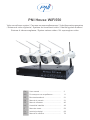 1
1
-
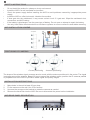 2
2
-
 3
3
-
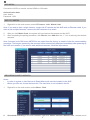 4
4
-
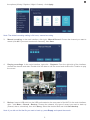 5
5
-
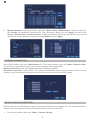 6
6
-
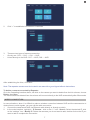 7
7
-
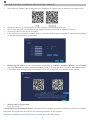 8
8
-
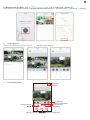 9
9
-
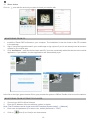 10
10
-
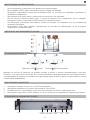 11
11
-
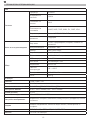 12
12
-
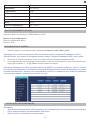 13
13
-
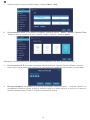 14
14
-
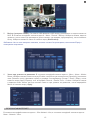 15
15
-
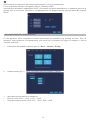 16
16
-
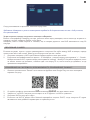 17
17
-
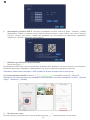 18
18
-
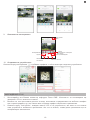 19
19
-
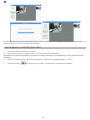 20
20
-
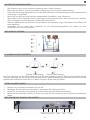 21
21
-
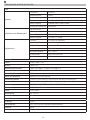 22
22
-
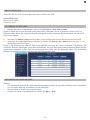 23
23
-
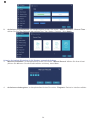 24
24
-
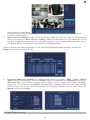 25
25
-
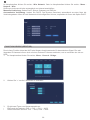 26
26
-
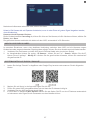 27
27
-
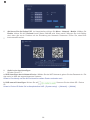 28
28
-
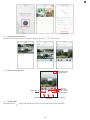 29
29
-
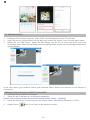 30
30
-
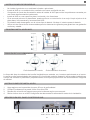 31
31
-
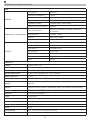 32
32
-
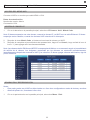 33
33
-
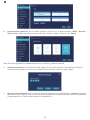 34
34
-
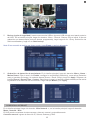 35
35
-
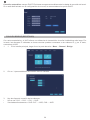 36
36
-
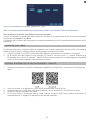 37
37
-
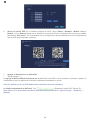 38
38
-
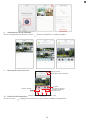 39
39
-
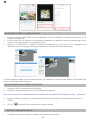 40
40
-
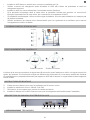 41
41
-
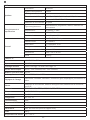 42
42
-
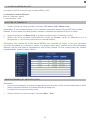 43
43
-
 44
44
-
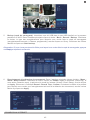 45
45
-
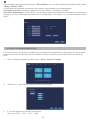 46
46
-
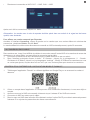 47
47
-
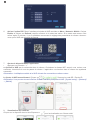 48
48
-
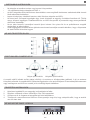 49
49
-
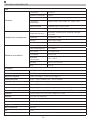 50
50
-
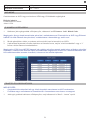 51
51
-
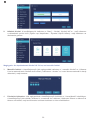 52
52
-
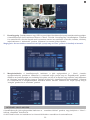 53
53
-
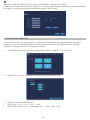 54
54
-
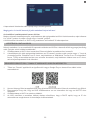 55
55
-
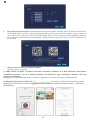 56
56
-
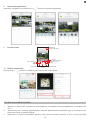 57
57
-
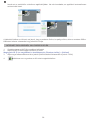 58
58
-
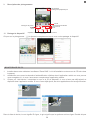 59
59
-
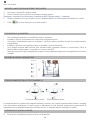 60
60
-
 61
61
-
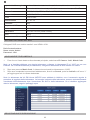 62
62
-
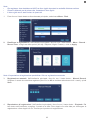 63
63
-
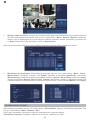 64
64
-
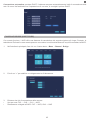 65
65
-
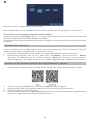 66
66
-
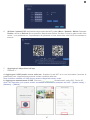 67
67
-
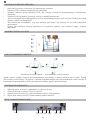 68
68
-
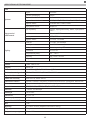 69
69
-
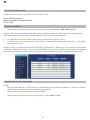 70
70
-
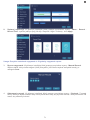 71
71
-
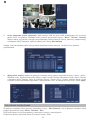 72
72
-
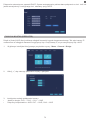 73
73
-
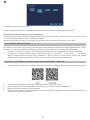 74
74
-
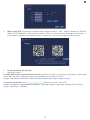 75
75
-
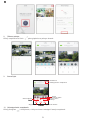 76
76
-
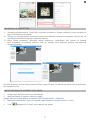 77
77
-
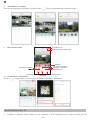 78
78
-
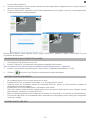 79
79
-
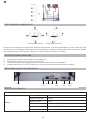 80
80
-
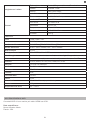 81
81
-
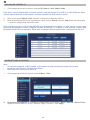 82
82
-
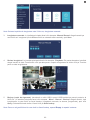 83
83
-
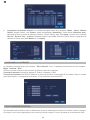 84
84
-
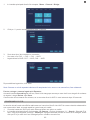 85
85
-
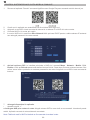 86
86
-
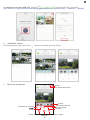 87
87
-
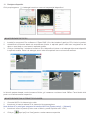 88
88
-
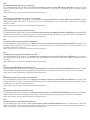 89
89
-
 90
90
w innych językach
- español: PNI House WiFi550 Manual de usuario
- italiano: PNI House WiFi550 Manuale utente
- français: PNI House WiFi550 Manuel utilisateur
Powiązane artykuły
Inne dokumenty
-
 PNI International WIFI660 Instrukcja obsługi
PNI International WIFI660 Instrukcja obsługi
-
Novus NVR-6316P16-H2 Instrukcja obsługi
-
Novus NVR-6332-H8/FR Instrukcja obsługi
-
Novus NVR-6408-H1/F Instrukcja obsługi
-
Overmax OV-CAMSPOT NVR 8.0 Instrukcja obsługi
-
Kruger Matz KM2240 Instrukcja obsługi
-
Novus NVR-6332-H2/F Instrukcja obsługi
-
Novus NVR-6364-H8/R Instrukcja obsługi